Bagaimana cara melakukan penyelesaian Task Id?
Pada sistem Trustmedis menyediakan fitur untuk melakukan penyelesaian Task Id. Walaupun dalam praktiknya, proses Task Id yang berjalan berada pada menu yang berbeda-beda. Berikut merupakan data urutan Task Id pada sistem Trustmedis beserta letak menunya:
- Ambil Nomor di ekios >> pengambilan ada di menu Admisi - E-Kios - Pendaftaran Mandiri E-Kios
- Pemanggilan loket (antrian loket/pasien baru) >> menu Antrian - Antrian Loket - Pemanggilan Loket
- Pendaftaran rawat jalan >> menu Admisi - Front Office - Pendaftaran Rawat Jalan
- Pemanggilan Poli di antrian poli >> menu Antrian - Antrian Poli - Pemanggilan Poli
- Farmasi pilih "ya/tidak" saat selesai pelayanan rawat jalan kemudian lanjutkan prosesnya menggunakan E-Resep yang ada di menu Apotek - Penjualan - Penjualan Obat.
- Ambil antrian resep saat akan melakukan proses Tebus Resep dengan klik tombol "Cetak Antrean" yang ada di fitur e-resep pada menu Penjualan Obat atau "Cetak Antrean" yang ada pada menu Apotek - Penjualan - List Penjualan.
- Pelayanan Selesai, anda dapat mengakhiri pelayanan dengan mengklik tombol "Selesai" yang ada di menu List Penjualan.
Jika Anda menemukan kendala pada saat proses pengurutan nomor Task Id di pelayanan, Anda juga dapat mengupdate nomor urut Task Id secara manual pada menu Integrasi > JKN Mobile.
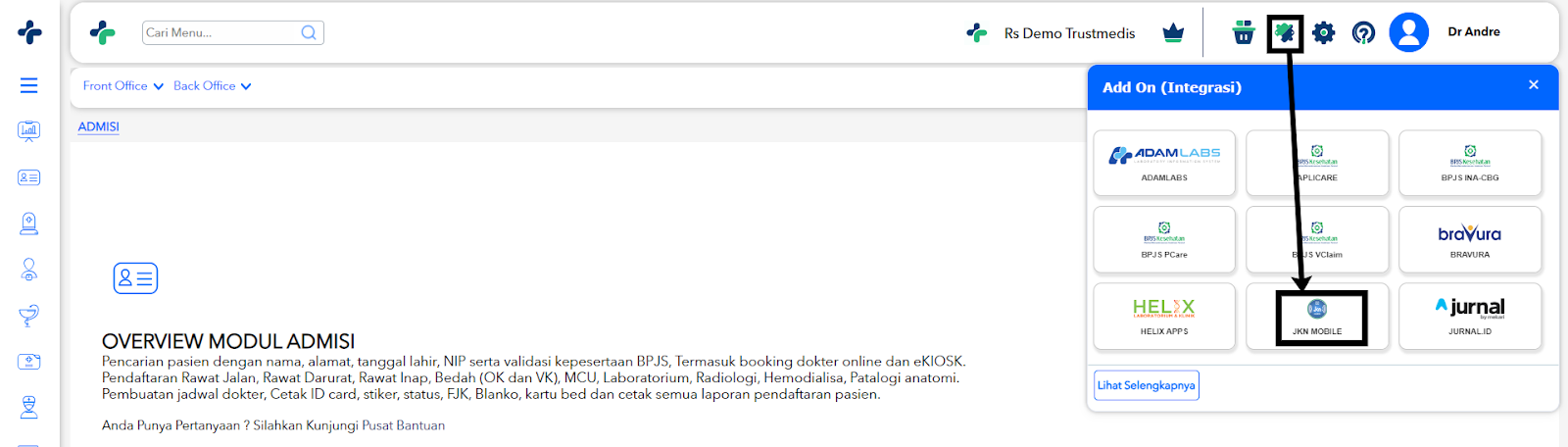
Anda dapat mengunjungi artikel Menu Update List Task ID untuk melihat informasi detail tentang fitur update task id.
CATATAN:
Saat proses Cetak Antrean pada Task ID 6 untuk pasien BPJS Anda cukup pilih (AF) Antrian Farmasi atau (AR) Antrian Racikan.
- (AF) Antrian Farmasi : untuk resep yang tidak memiliki obat racikan.
- (AR) Antrian Racikan : untuk resep yang memiliki obat racikan.
Demikian informasi yang dapat kami sampaikan, untuk informasi mengenai SLA tim helpdesk silahkan dapat dicek pada halaman berikut SLA Helpdesk Trustmedis.
Related Articles
Bagaimana cara melakukan pendaftaran backdate?
Pada sistem Trustmedis mengakomodir pendaftaran secara backdate. Jika Anda ingin melakukan pendaftaran secara backdate, anda cukup melakukan cara pendaftaran pasien seperti biasa, hanya saja perbedaannya adalah ketika pemilihan tanggal. Pada ...Bagaimana Cara Melakukan Proses Stok Opname?
Masuk ke modul Farmasi > menu Gudang Obat > submenu Stok Opname Farmasi. Kemudian klik tombol tambah untuk melakukan proses stok opname, setelah itu akan tampil form stok opname. Selanjutnya : Isikan tanggal pada form stok opname sesuai tanggal saat ...Bagaimana Cara Memutasikan Obat?
Proses mutasi obat/alkes secara sistem dilakukan dengan cara order terlebih dahulu, Anda bisa masuk ke modul Farmasi > Gudang Obat > Order Mutasi Obat dan Alkes, kemudian klik tombol Tambah. Kemudian isikan, Nama unit yang menerima pada kolom Unit ...Bagaimana Cara Melakukan Generate Jadwal Dokter Secara Otomatis?
Melakukan Generate Jadwal Dokter secara otomatis bisa dilakukan dengan cara berikut : Masuk ke menu ADMISI > BACK OFFICE > GENERATE JADWAL DOKTER Pilih menu Form Generate Pilih periode untuk melakukan generate jadwal dokter yang sudah dibuat ...Bagaimana cara melakukan Log In dan mengelola Akun di trustmedis?
Apply To : All Products Proses login dilakukan untuk mengakses sebuah portal, dimana dalam proses ini pengguna harus menginputkan user name beserta password. Begitu juga saat akan mengakses menu HIS Trustmedis, user akan diminta untuk menginputkan ...